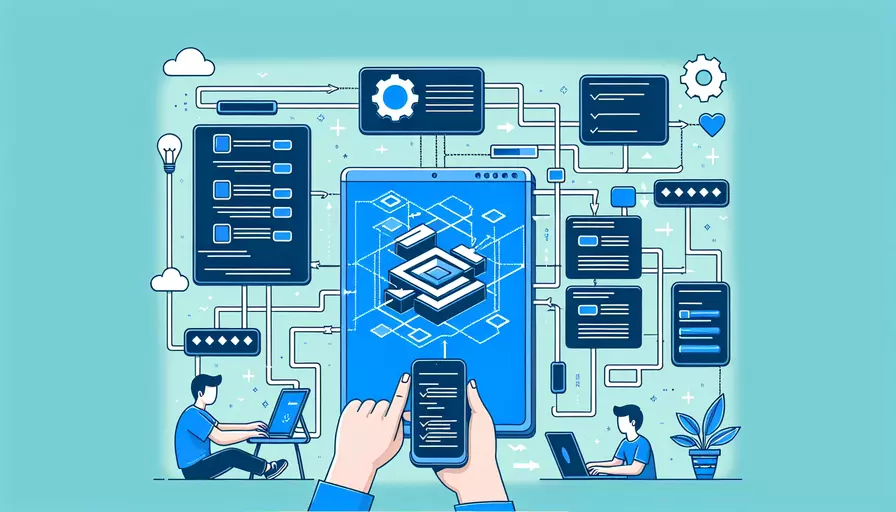
要查看Vue.js的版本,主要有以下几种方法:1、使用命令行工具,2、查看package.json文件,3、在代码中查看。以下将详细介绍每种方法。
一、使用命令行工具
使用命令行工具是查看Vue.js版本最常用的方法之一,尤其是在开发环境中。以下是具体步骤:
- 打开命令行工具(如Terminal、Command Prompt)。
- 如果Vue.js是全局安装的,输入以下命令查看版本:
vue --version
- 如果Vue.js是本地安装的(项目依赖),首先需要导航到项目的根目录,然后输入以下命令:
npm list vue
- 如果你的项目使用的是Yarn包管理器,可以使用以下命令:
yarn list --pattern vue
这些命令将会显示Vue.js的具体版本信息。以下是命令行工具查看Vue.js版本的具体示例:
$ vue --version
@vue/cli 4.5.13
$ npm list vue
project-name@1.0.0 /path/to/project
└── vue@2.6.12
$ yarn list --pattern vue
yarn list v1.22.10
├─ vue@2.6.12
└─ vue-template-compiler@2.6.12
Done in 1.18s.
二、查看package.json文件
查看项目的package.json文件也是一种有效的方法,因为这个文件记录了项目的所有依赖包及其版本信息。具体步骤如下:
- 打开项目根目录下的
package.json文件。 - 找到
dependencies或devDependencies部分。 - 查找
vue或者@vue/cli的条目,其后面的版本号即为当前使用的Vue.js版本。
以下是一个示例package.json文件:
{
"name": "my-vue-project",
"version": "1.0.0",
"dependencies": {
"vue": "^2.6.12"
},
"devDependencies": {
"@vue/cli": "^4.5.13"
}
}
在上面的示例中,vue的版本是2.6.12,而@vue/cli的版本是4.5.13。
三、在代码中查看
有时你可能需要在代码中动态检查Vue.js的版本,例如在调试或日志记录时。这可以通过访问Vue实例的version属性来实现。具体步骤如下:
- 打开项目中的任意一个JavaScript文件(通常是
main.js或app.js)。 - 添加以下代码来打印Vue.js的版本:
import Vue from 'vue';
console.log(Vue.version);
- 运行项目,打开浏览器的开发者工具(通常是按F12键),在控制台中查看输出的版本信息。
这个方法的优点在于它可以动态获取版本信息,适用于需要在运行时确认版本的场景。
以下是一个示例输出:
2.6.12
四、其他方法
除了上述方法外,还有一些其他方法可以查看Vue.js的版本,例如:
- 查看node_modules目录:在项目根目录下的
node_modules/vue/package.json文件中查看版本信息。 - 使用第三方工具:一些开发工具和IDE(如VS Code)提供了查看依赖包版本的插件和功能。
- 通过CDN引用:如果你的项目通过CDN引用Vue.js,可以直接在HTML文件中查看版本号。例如:
<script src="https://cdn.jsdelivr.net/npm/vue@2.6.12/dist/vue.js"></script>
这些方法可以作为补充手段,帮助你确认Vue.js的版本。
总结
查看Vue.js的版本有多种方法,主要包括:1、使用命令行工具,2、查看package.json文件,3、在代码中查看,4、其他方法。每种方法都有其独特的优势和适用场景。使用命令行工具是最常用的方法,适合快速查看版本信息;查看package.json文件适用于项目依赖的全面管理;在代码中查看则适用于动态检查版本信息。通过这些方法,你可以有效地确认Vue.js的版本,以便更好地进行开发和调试工作。
相关问答FAQs:
1. 如何查看Vue的版本?
要查看Vue的版本,可以使用以下方法之一:
-
在浏览器控制台中查看:打开你的Vue应用网页,然后按下
F12打开浏览器控制台。在控制台的命令行中输入Vue.version,即可显示当前Vue的版本号。 -
在Vue的源代码中查看:如果你的Vue应用是通过npm安装的,你可以在你的项目目录中找到
node_modules文件夹,然后进入vue文件夹。在这个文件夹中,你可以找到Vue的源代码文件,其中包含有版本号信息。 -
使用Vue Devtools查看:如果你安装了Vue Devtools浏览器插件,你可以打开你的Vue应用,并在浏览器的开发者工具栏中点击Vue Devtools图标。在Vue Devtools窗口中,你可以找到Vue的版本号。
2. Vue的版本号有何含义?
Vue的版本号由三个数字组成,例如2.6.12。这些数字分别代表了主版本号、次版本号和修订版本号。
-
主版本号(Major Version):当Vue的主版本号发生变化时,意味着有一些重大的改动和不兼容的升级。这可能需要你更新你的代码以适应新版本的Vue。
-
次版本号(Minor Version):当Vue的次版本号发生变化时,意味着有一些新功能的添加和改进,但是与之前的版本保持向后兼容。你可以安全地升级到新的次版本号。
-
修订版本号(Patch Version):当Vue的修订版本号发生变化时,意味着有一些bug修复和小的改进,但是不会引入新的功能。你可以随时升级到新的修订版本号。
通过查看Vue的版本号,你可以了解当前使用的Vue版本是否需要升级,以及升级的风险和收益。
3. 如何更新Vue的版本?
要更新Vue的版本,可以按照以下步骤进行:
-
首先,确定你当前使用的Vue版本号。可以通过上述方法之一查看版本号。
-
然后,查看Vue的官方文档,了解新版本的改动和升级指南。这些文档通常会提供详细的说明和示例,帮助你更新你的代码。
-
在更新代码之前,建议先对你的项目进行备份,以防止意外情况发生。
-
接下来,根据官方文档的指引,逐步更新你的代码。可以使用npm或yarn等包管理工具来安装新版本的Vue。
-
在更新代码后,运行你的应用,并进行测试,确保新版本的Vue没有引入任何问题或错误。
-
如果你的应用中使用了其他Vue插件或库,也需要检查它们的兼容性,并根据需要进行相应的更新。
总之,更新Vue的版本是一个谨慎的过程,需要仔细阅读官方文档,并进行适当的测试。通过及时更新Vue的版本,你可以享受到最新的功能和改进,并确保你的应用保持在良好的状态。
文章标题:如何看vue的版本,发布者:worktile,转载请注明出处:https://worktile.com/kb/p/3631187

 微信扫一扫
微信扫一扫  支付宝扫一扫
支付宝扫一扫 